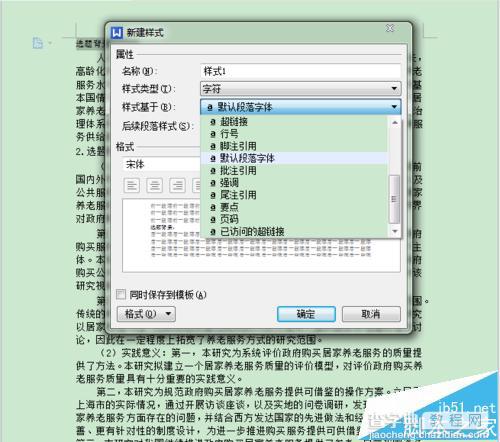WPS文档怎么建立新样式?WPS漂亮样式的制作教程
发布时间:2016-12-23 来源:查字典编辑
摘要:在WPS中如何建立新样式给出详细步骤。1、首先打开WPS中的文档2、点击“开始”,再点击“新样式&rdq...
在WPS中如何建立新样式给出详细步骤。
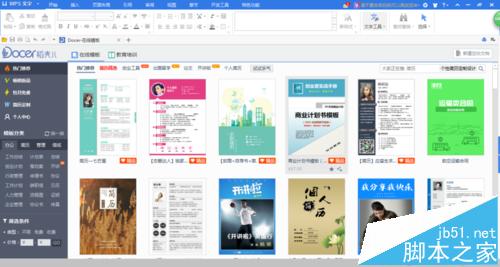
1、首先打开WPS中的文档
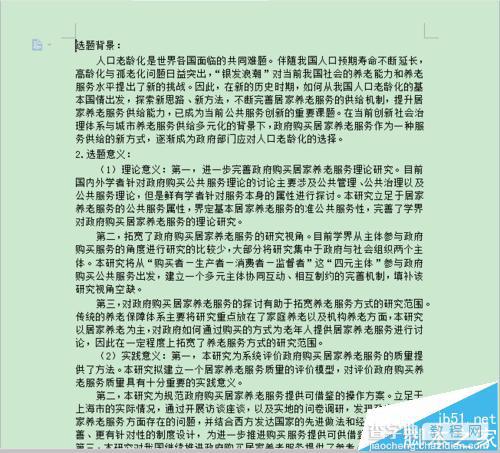
2、点击“开始”,再点击“新样式”


3、出现”新建样式“的框框如图所示。
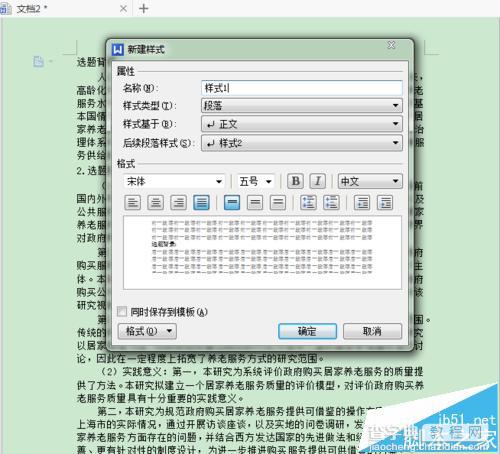
4、点击“样式类型”有段落和字符两种,先看段落类型。

5、“样式基于”有很多中,按照自己的情况选。

6、左下角的格式按钮点击之后可以进行设置字体段落等等效果。

7、也可以通过快捷的方式选择段落的效果。

8、字符的设置包括对一些特定的字符有这种批量的设置。